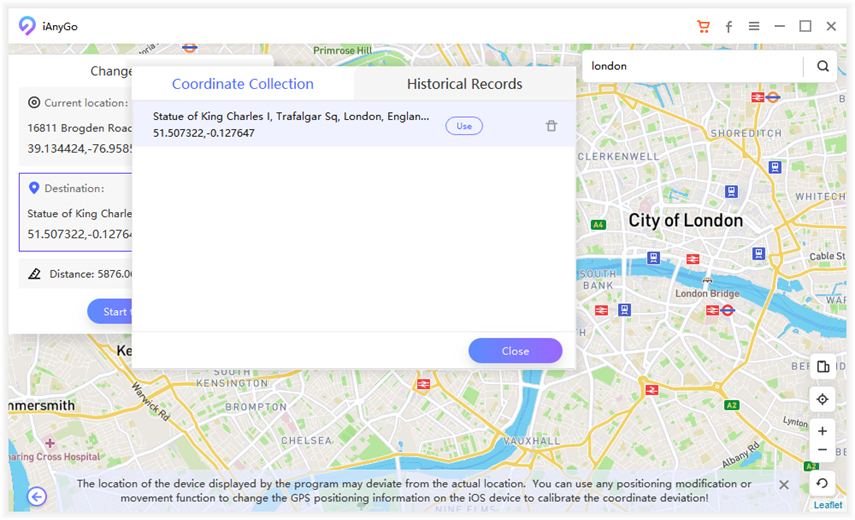कैसे फेक जीपीएस स्थान बनाए और जीपीएस का स्थान बदले
Tenorshare iAnyGo भागने के बिना आईफोन स्थान को बदलने में सक्षम है। इसके अलावा, यह अनुकूलित मार्ग के साथ जीपीएस का स्थान बदलने का समर्थन करता है। डाउनलोड करें और इसे अभी आज़माएं।
macOS 10.9 और नए वर्जन के लिए उपलब्ध है Windows 10/8.1/8/7/Vista/XP के लिए उपलब्ध हैक्या आप अपने आईफोन पर स्थान नकली कर सकते हैं? दरअसल, आईओएस सिस्टम पर सख्त प्रतिबंधों के कारण आईफोन स्थान को बदलना आसान नहीं और पुराना तरीका आईफोन को जेलब्रेक करना है. हालांकि, टेनोरशेयर आईऐनीगो भागने के बिना आईफोन स्थान को बदलने में सक्षम है। इसके अलावा, यह अनुकूलित मार्ग के साथ जीपीएस का स्थान बदलने का समर्थन करता है। यह नए iOS 14.6/ iPadOS 14.6 और iPhone 12/ 12 मिनी/ 12 प्रो (मैक्स) में चल सकता है ।
भाग 1. 1 क्लिक के साथ iPhone पर GPS लोकेशन कैसे बदलें
यदि आप मनोरंजन या सुरक्षा उद्देश्य के लिए आईफोन पर स्थान बदलना चाहते हैं, तो सबसे अच्छा विकल्प Tenorshare iAnyGo की मदद से है। iPhone स्थान बदलने के लिए नीचे दिए गए चरणों का पालन करें।
चरण 1. प्रक्षेपण Tenorshare iAnygo
अपने कंप्यूटर पर प्रोग्राम लॉन्च करें, डिफ़ॉल्ट मोड 'चेंज लोकेशन' है.

चरण 2. iPhone को कंप्यूटर से कनेक्ट करें
USB केबल के माध्यम से अपने iPhone को कंप्यूटर से कनेक्ट करें; फिर, 'अनलाक युर डिवाइस' इसके बाद, शुरू करने के लिए "एंटर" बटन पर क्लिक करें।

(अपने आईफोन पर "ट्रस्ट" को दबाए। अगर आपका iPhone आपको कंप्यूटर पर भरोसा करने वाला संदेश देता.)
चरन 3. नक्शे पर एक स्थान चुने
एड्रेस डाले/ जीपीएस समन्वय आप खोज बॉक्स में टेलीपोर्ट करना चाहते हैं, चलो एक उदाहरण के रूप में न्यूयॉर्क शहर ले, और "स्टार्ट टू मॉडिफाई” पर क्लिक करें

ओ गया! आपका स्थान एक बार में बदल दिया जाएगा। आपके आईफोन पर सभी स्थान-आधारित ऐप्स को नकली स्थान से बदल दिया जाएगा।
नोट:
- यदि आप अपना वास्तविक स्थान देखना चाहते हैं, तो बस नीचे दाएं कोने पर बैक बटन पर क्लिक करें।
आपके द्वारा कभी उपयोग किया गया पता ऐतिहासिक अभिलेखों में एकत्र किया जाएगा। अपनी सुविधा के लिए, आप 'माई फेवरेट्स' में जगह जोड़ सकते हैं।

भाग 2. दो बिंदु के बीच एक मार्ग के साथ जीपीएस स्थान को बदले
iAnyGo के साथ, आप घर छोड़ने के बिना जीपीएस का स्थान बदक सकते हैं। आइए इस प्रोग्राम का उपयोग करके हम एक–एक करके मार्ग की योजना बनाने के तरीके पर एक नज़र डालें
चरन 1. सिंगल स्पॉट मोड चुने
मुख्य इंटरफ़ेस पर सिंगल-स्पॉट मूवमेंट ’मोड पर जाएँ, फिर आरंभ करने के लिए एंटर’ बटन पर क्लिक करें।.
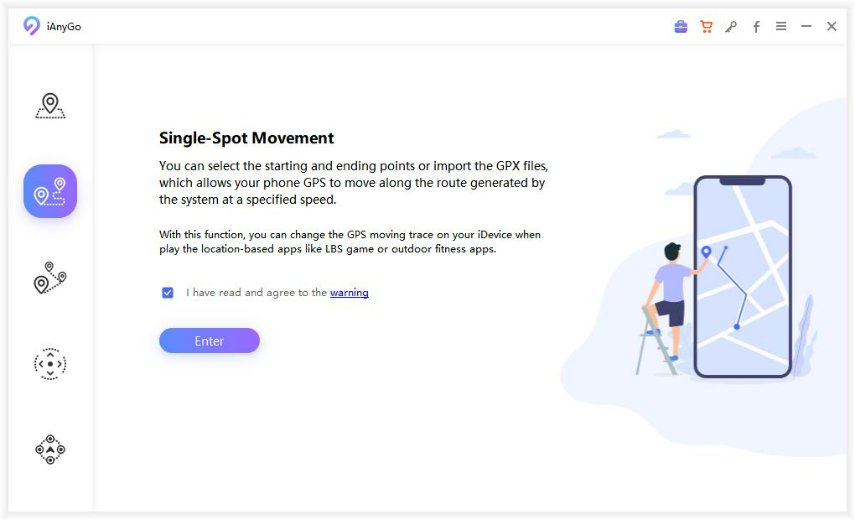
चरन 2. नक्शे पर दो-स्पॉट मार्ग की योजना बनाएं
डिफ़ॉल्ट रूप से, प्रारंभिक बिंदु आपका वास्तविक स्थान है। आपको बस नक्शे पर क्लिक करके जगह को चुनना है या खोज बार में पता / निर्देशांक दर्ज करना है।
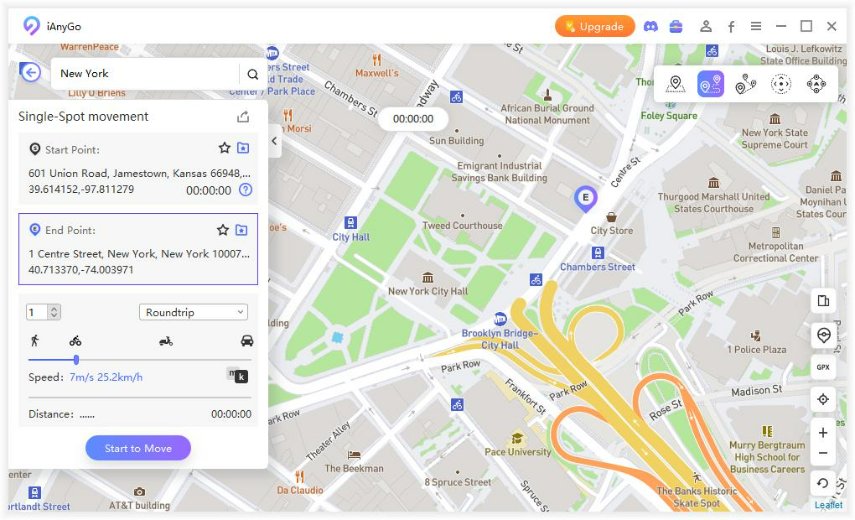
चरन 3. बदलने के लिए शुरू करे
चाल की संख्या सेट करें और गति बार को खींचकर, चलने की गति को समायोजित करें। सेटिंग के बाद, दो बिंदुओं के बीच आगे-पीछे यात्रा करने के लिए "स्टार्ट टू मूव 'बटन पर क्लिक करें.
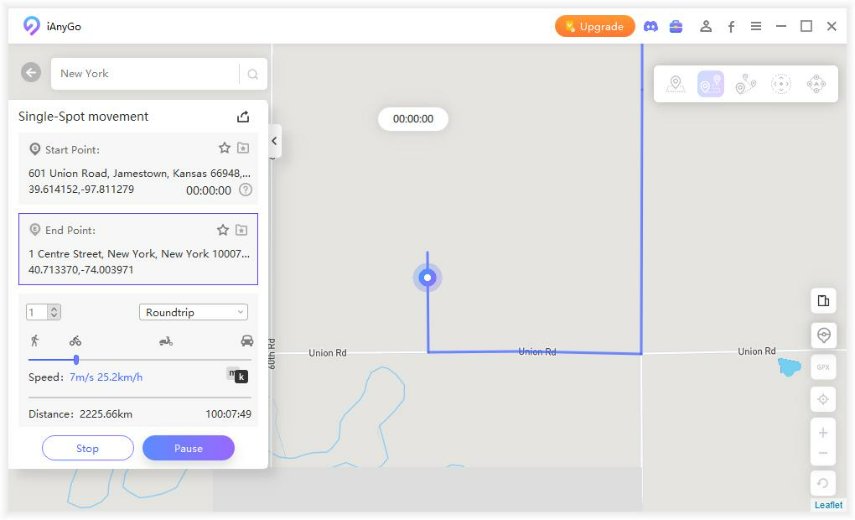
आप कभी भी रोक और गतिविधि जारी रख सकते हैं.
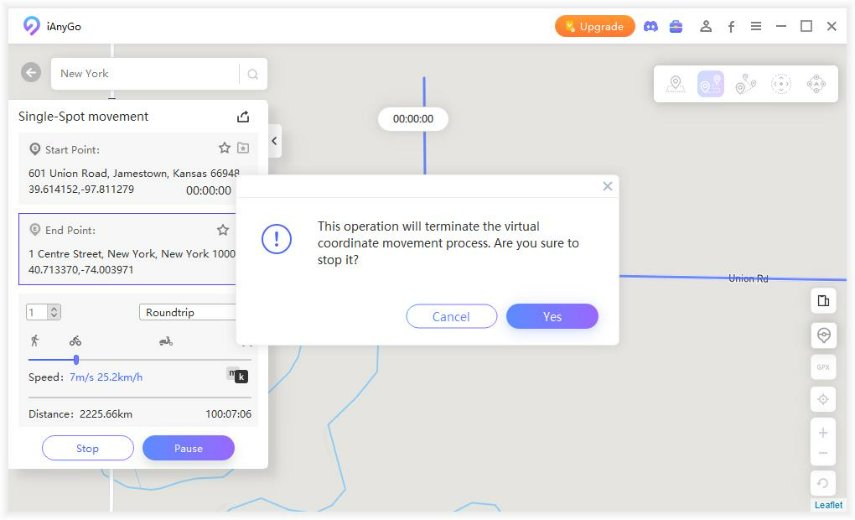
भाग 3. एकाधिक बिंदुओं के एक मार्ग के साथ जीपीएस स्थान को बदले
एकल मार्ग से संतुष्ट नहीं? खैर, मल्टी-स्पॉट मूवमेंट ’मोड एक जटिल मार्ग की योजना बनाने की आपकी आवश्यकता को पूरा कर सकता है। चलो हमारे मार्ग की योजना शुरू करते हैं!
चरण 1. मल्टी-स्पॉट मूवमेंट चुनें
होम स्क्रीन से मल्टी-स्पॉट मूवमेंट का चयन करें (तीसरा वाला) और ऐंटर बटन पर क्लिक करे।
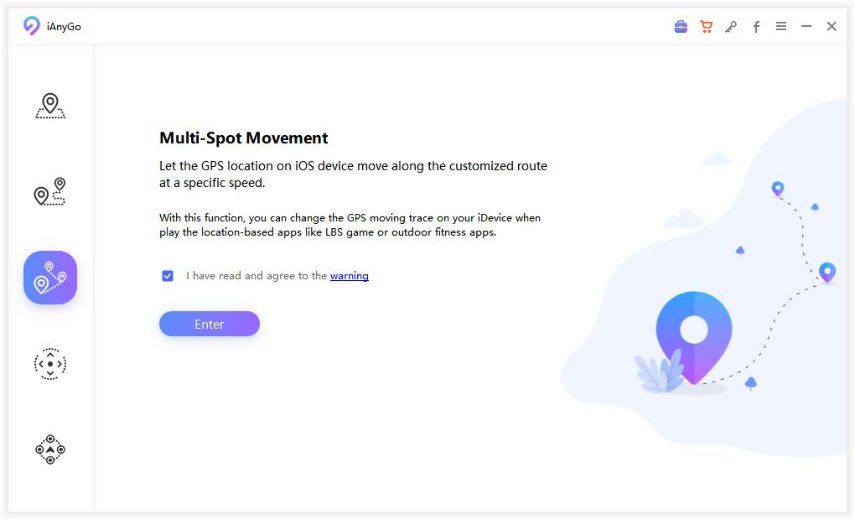
चरन 2. अपने बहु बिंदु मार्ग को अनुकूलित करें
मानचित्र पर एक से अधिक स्थानों का चयन करें, और गति और साथ ही पूरी यात्राओं की संख्या निर्धारित करें। उसके बाद, अनुकूलित गति से जीपीएस गतिविधि को अनुकरण करने के लिए 'स्टार्ट टू मूव’ पर क्लिक करें।
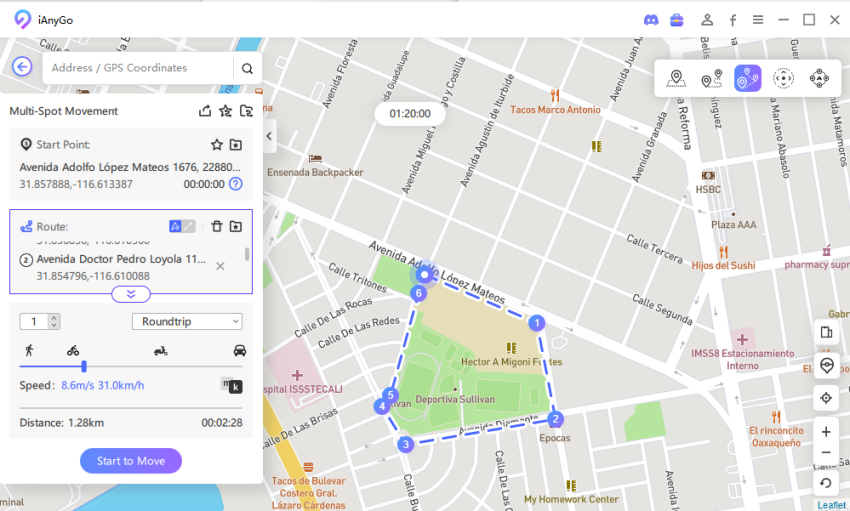
नोट: आप मार्ग विकल्प का विस्तार या पतन कर सकते हैं (जैसा कि दिखाया गया है)। मार्ग को समायोजित करने के लिए माउस पॉइंटर को खींचें।
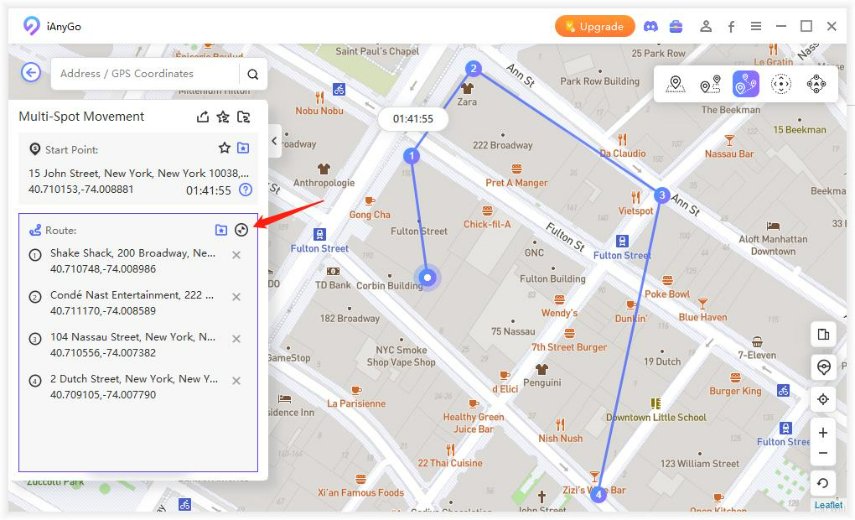
वीडियो गाइड: कैसे iAnyGo से जीपीएस स्थान बनाए और जीपीएस का स्थान बदले
उम्मीद करते हैं कि यह गाइड आपकी सहायक बनी होगी।
अभी भी सहायता चाहिए?
बस हमारी सहायता टीम से संपर्क करें जो मदद करने में प्रसन्न हैं। आप s यहां ऑनलाइन फॉर्म जमा कर सकते हैं।